her er alt hvad du kan gøre med din nye Facebook-Avatar
Facebook ‘ s nye Avatar-funktion giver dig mulighed for at oprette din helt egen digitale doppelg-prisnger. Virksomheden begyndte at udrulle avatarer til Amerikanske Facebook-brugere i midten af maj, og de er super nemme at oprette. Når du er færdig med at tilpasse dit virtuelle look-a-like, vil du gerne vise det på din profil og i dine meddelelser. Sådan bruger du Facebook-avatarer til at tilføje noget flair til din næste online interaktion.
Facebook debuterede avatarer, sit eget tag på Bitmoji, onsdag den 13.maj for iOS-og Android-brugere i USA. Virksomheden rullede tidligere avatarer ud i Australien i juni 2019 og i Europa i April 2020. Den seneste udgivelse udvider den kreative funktion til amerikanske brugere, og det er nemt at komme ind på det sjove. For at komme i gang skal du først gå til Avatarbyggeren på din mobile enhed, som du kan finde, når du trykker på smiley-ansigtet i kommentarkomponisten på Facebook. Du kan også få adgang til bygherren fra bogmærker i menuen i Facebook-appen. For at komme dertil skal du trykke på de tre vandrette linjer nederst til højre på skærmen og derefter rulle ned til “Se mere” og derefter “avatarer.”Endelig kan du lave en Avatar ved blot at trykke på enhver Avatar, du har set delt af dine venner. Du kan kun få adgang til bygherren fra Facebook Messenger, hvis du bruger en Android-enhed, men ifølge virksomheden rulles funktionen snart ud til iOS-brugere.
det kræver kun et par enkle trin for at oprette din Avatar, og du vil være i stand til at tilpasse mange funktioner såsom hudfarve, stil og farve, øjenform, næseform, briller, frisurer og mere. Når du har tilpasset din Avatar efter din smag, kan du begynde at bruge den på Facebook. Du kan dele din doppelg prisnger i dine kommentarer, foder, profilbillede, Messenger, og historier.
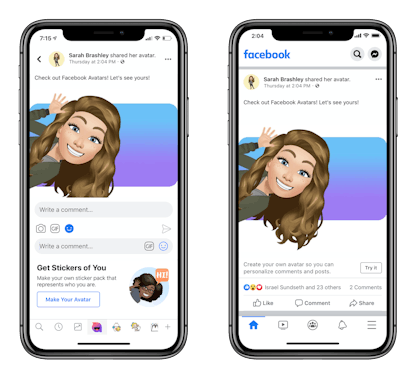
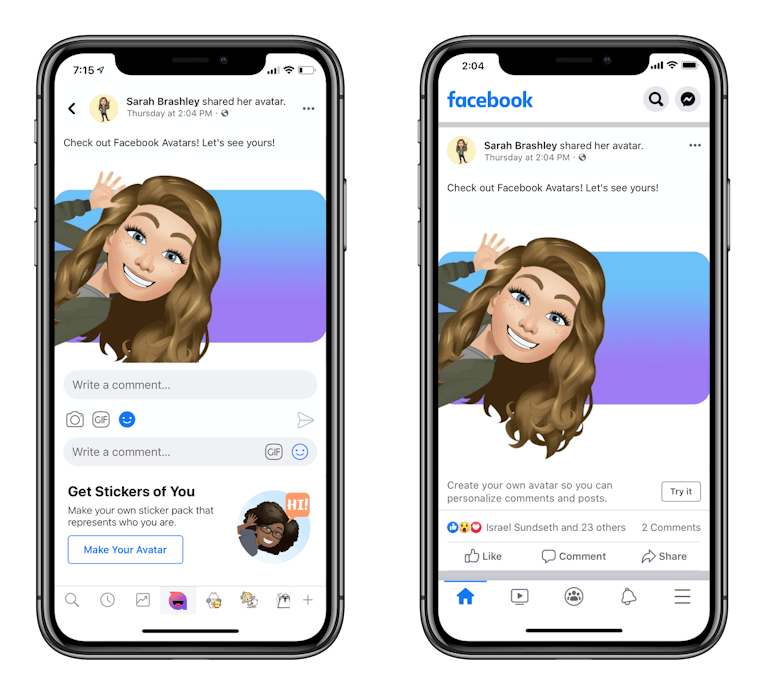
for at bruge en Avatar i en kommentar skal du trykke på smiley-ansigtsikonet i kommentarsektionen. Derfra kan du se alle mulighederne for dine Avatar-klistermærker, som er som en blanding af emojier og din Avatar. Så du kan dele et klistermærke, hvor din Avatar har hjerteøjne eller holder et “tillykke”-tegn.
for at dele det på dit feed eller Profilbillede skal du gå til din Avatar ved hjælp af en af de samme metoder, du kan bruge til at oprette en (f. eks. fra bogmærkerne i din Facebook-Menu eller fra et andet Avatar-klistermærke). Når du er tilbage på din Avatar, skal du trykke på pilikonet i øverste højre hjørne. Du kan se indstillingen nederst til, “del det som profilbillede,” eller “del det på feed.”Når du vælger” del det på feed”, kan du vælge mellem tre stillinger til din Avatar, før du vælger at dele på din historie, status eller profilbillede.
du kan også sende din Avatar, når du bruger Messenger. Vælg smiley-ansigtsikonet, som er ved siden af, hvor du skriver din besked i kommentarkomponisten, og du vil se indstillingen “Brug avatarer som klistermærker”. Derfra kan du sende din Avatar i nogen af dine messenger-samtaler.

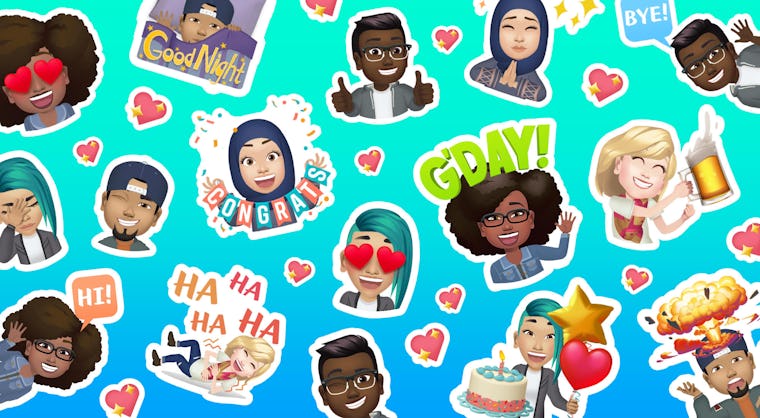
hvis du ikke kan se din Facebook-Avatar med det samme, kan du prøve at opdatere din app. Med så mange måder at dele din nye Facebook-Avatar på, er det tid til at krydre din online personlighed.




